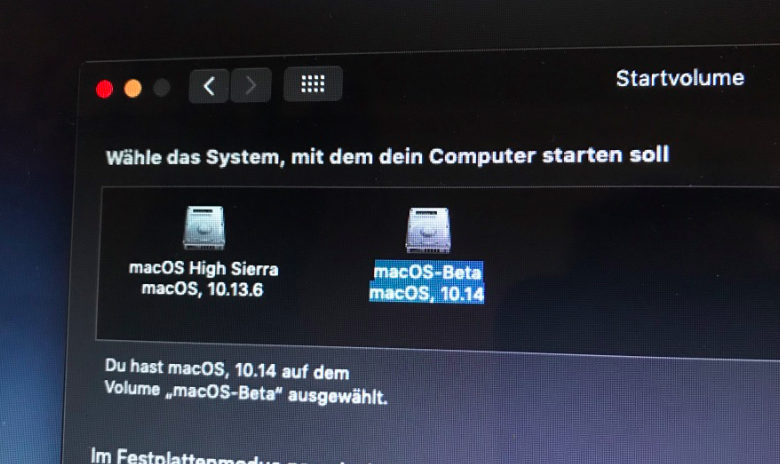
Anleitung: Dual-Boot für macOS-Betas einrichten
Dual-Boot hilft dabei, zwei Betriebssysteme parallel zu verwenden. Ein Klassiker ist beispielsweise der Parallelbetrieb von Windows und Linux. Doch auf dem Mac ist Dual-Boot hilfreich, etwa, wenn Ihr eine Betaversion von macOS ausprobieren wollt. Wir zeigen Euch, wie Ihr eine Mac-Festplatte für eine Dual-Boot-Lösung vorbereiten könnt.
macOS-Betas sicher testen dank Dual-Boot
Am Mac gibt es wohl primär zwei Anwendungsfälle für eine Dual-Boot-Lösung: Windows neben macOS installieren und der Test einer aktuellen Betaversion von macOS - Stand dieses Tutos wäre das beispielsweise macOS Mojave. Für den Parallelbetrieb von Windows bietet Apple traditionell die Boot-Camp-Installation an. Wie Ihr diese für Windows 10 einrichtet, zeigen wir Euch in diesem Tuto. Etwas anders sieht es bei macOS-Betas aus. Hier habt Ihr die Option, Euer Produktivsystem auf die Beta umzustellen - oder eben eine zweite Partition einzurichten. Auf diese könnt Ihr dann zuerst die gerade aktuelle Version von macOS installieren und anschließend zur Beta wechseln. Natürlich könnt Ihr via Dual-Boot auch zwei Installationen der finalen macOS-Version nutzen. Oder auch: Mojave neben High Sierra installieren, bis die obligatorischen Bugs beseitigt sind. Ob das für Euch hilfreich ist, entscheidet Ihr selbst. Mehr dazu erfahrt Ihr unter anderem in diesem Tuto.
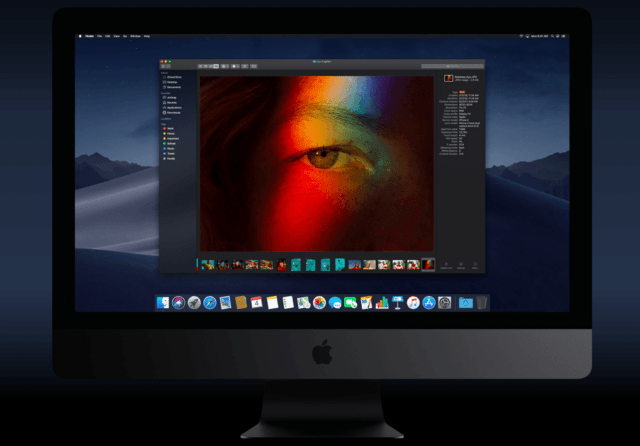
1. Festplattendienstprogramm starten
Der Weg zur Dual-Boot-Einrichtung führt über das Festplattendienstprogramm. Startet dieses über Spotlight oder über Programme - Dienstprogramme - Festplattendienstprogramm.
2. Mac-Festplatte für Dual-Boot aufteilen
Mit dem Wechsel auf High Sierra hat Apple das Dateisystem APFS eingeführt. dieses nutzt anstelle von klassischen Partitionen die so genannten Container, die ähnlich funktionieren. Für eine Dual-Boot-Installation müsst Ihr nun lediglich einen zusätzlichen Container einrichten. Das geht folgendermaßen:
- Markiert die aktuelle Festplatte und klickt in der Menüleiste unter Volume auf das Plus-Symbol.
- Vergebt einen Namen für das neue Volume und wählt beim Format die Voreinstellungen APFS.
- Optional könnt Ihr bei Größenoptionen festlegen, wie groß das Volume minimal und maximal sein darf. In der Regel ist das aber nicht nötig, da APFS die Größe dynamisch anpasst.
- Erstellt das neue Volume mit einem Klick auf Ok.

Falls Ihr Euren Mac noch nicht auf das APFS-Dateisystem umgestellt habt, müsst Ihr die Mac-Festpatte paritionieren. Wie das funktioniert, erfahrt Ihr in diesem Tuto.
3. Mac für die macOS-Beta registrieren
Sobald Ihr das zweite Volume eingerichtet habt, ist Euer Mac bereit für die macOS-Beta. Um sich dafür anzumelden, besucht Ihr den Beta-Bereich auf Apple.com. Meldet Euch hier mit Eurer Apple-ID an und folgt den Anweisungen auf dieser Seite. Dadurch registriert Ihr Euren Mac für die Teilnahme an der Beta, also beispielsweise für macOS Mojave.
4. macOS-Beta herunterladen
Sobald Euer Mac für den Betazugriff bereit ist, könnt Ihr die aktuelle macOS-Beta aus dem App Store herunterladen. Den Link findet Ihr auf der Apple-Betaseite. Den Download von macOS Mojave im App Store findet Ihr unter diesem Link.
5. MacOS-Beta auf zweitem Volume installieren
Sobald der Download der Beta abgeschlossen ist, startet Ihr den Installer. Hier klickt Ihr bei der Auswahl des Ziel-Volumes auf Alle Volumes anzeigen. Wählt nun das eben erstellte neue Volume aus und klickt auf Fortfahren. MacOS startet nun die Dual-Boot-Installation. Dabei startet der Mac neu. Lasst macOS also einfach rödeln, bis alles abgeschlossen ist.
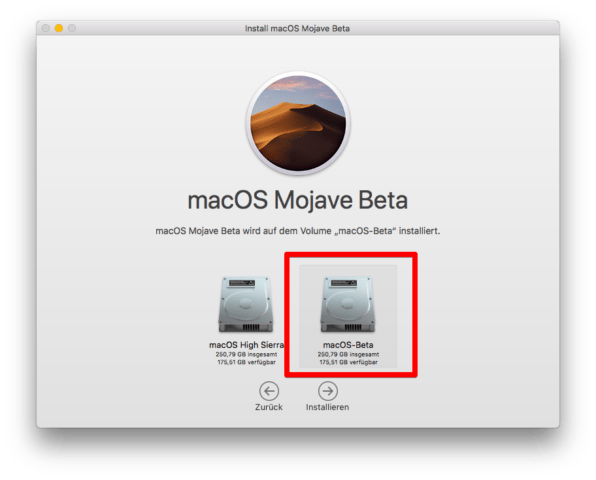
6. Dual-Boot-Volume für den Start auswählen
Sobald die Installation des Parallel-macOS abgeschlossen ist, könnt Ihr jederzeit zwischen den beiden Versionen wechseln. Dazu habt Ihr zwei Möglichkeiten:
- Haltet beim Einschalten des Macs die Options-Taste gedrückt. Das System blendet nun die Startvolume-Auswahl ein. Wählt einfach das System aus, das Ihr starten wollt.
- Öffnet die Systemeinstellungen von macOS und wechselt ins Menü Startvolume. Hier klickt Ihr auf das gebt Euer Admin-Kennwort ein. Markiert nun das Startvolume und klickt auf Neustart, um zwischen den Systemen zu wechseln.

Der Parallelbetrieb zweier macOS-Versionen per Dual-Boot ist schnell eingerichtet und in vielen Situationen praktisch. Nutzt Ihr die Funktion oder reicht Euch eine Einzel-Installation? Wir freuen uns auf Eure Meinungen. Noch mehr Tipps und Tricks rund um den Mac findet Ihr bei unseren Mac-Tutos, allgemeine Hardwarethemen unter diesem Link.


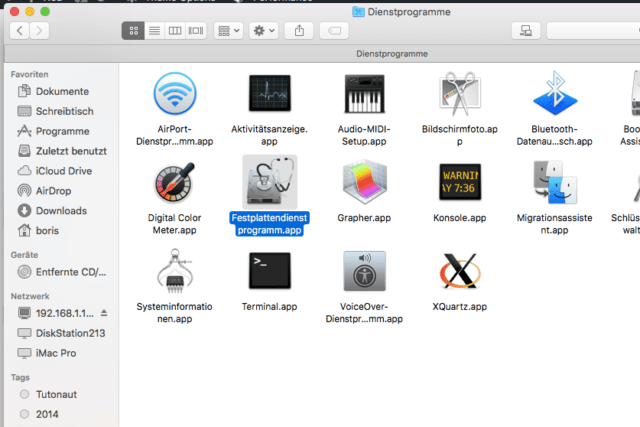
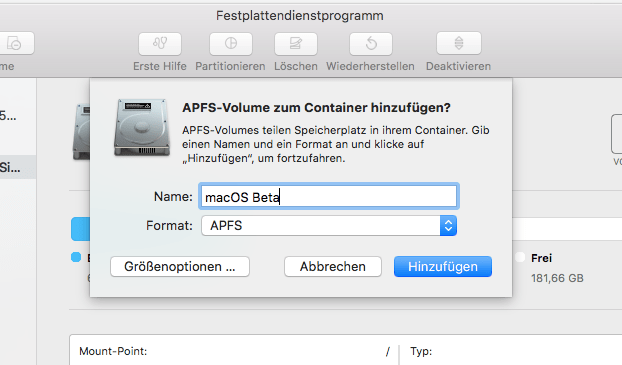
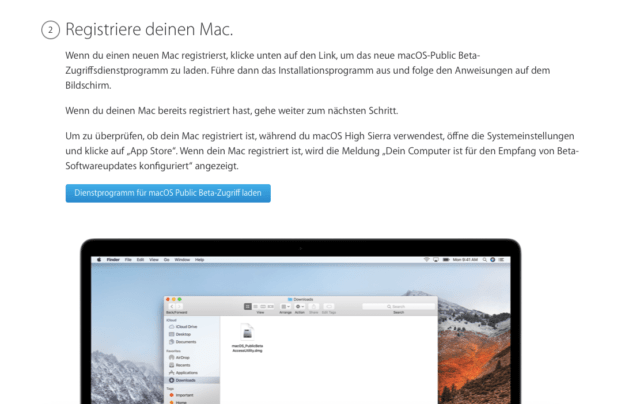
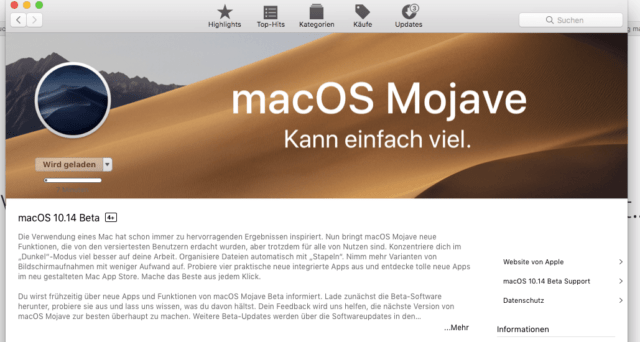
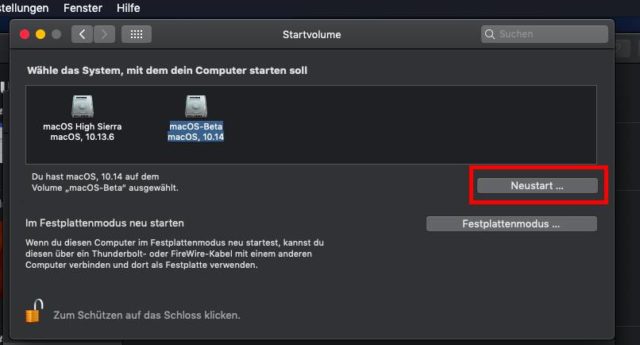






Hallo Boris,
vielen Dank für den Bericht der ja schon etwas älter ist und ich immer noch hoffe dass Du mir eventuell antworten kannst / willst.
Ich stehe vor folgendem Problem: iMac mid 2011 mit zwei internen Festplatten, auf der SSD habe ich dank Open Core Legacy Patcher das aktuelle mac OS 12.5.1 laufen, leider hat sich herausgestellt , dass unter OS 12 der Target Display Modus (Nutzung der iMacs als externen Monitor) nicht geht. Da ich auf diese Funktion nicht verzichten möchte und eben aber auch OS 12 nutzen möchte, würde ich gerne auf der zweiten Festplatte das alte OS High Sierra installieren. Ich hoffe dann, dass ich während des Bootvorgangs auswählen kann welches OS gestartet werden soll. Wenn ich jedoch OS High Sierra herunterlade und es unter OS Monterey installieren möchte, kommt die Meldung das High Sierra nicht installiert werden kann. Also musste ich einen manuellen Weg finden, den habe ich sogar auf Apple Seiten gefunden und tatsächlich habe ich nun beide Systeme installiert. Wenn ich allerdings mit OS High Sierra boote erkennt er die SSD Festplatte mit OS Monterey nicht, und umgekehrt. Auch kann ich nicht mit der Option Taste auswählen welches System gestartet werden soll, es startet automatisch High Sierra, gibt es irgendein Tool Bootloader den ich nutzen könnte? Im Voraus vielen Dank
Hi Marius,
puh, das ist harter Tobak, da bin ich leider überfragt ^^ Hätte vom Hörensagen darauf getippt, dass OpenCore dafür die Möglichkeiten bereit hält, aber damit habe ich mich bislang noch nicht wirklich beschäftigt… Vielleicht hat ja jemand der Mitlesenden eine Idee, ist ja schon ein durchaus interessantes Problem. Ich wusste auch gar nicht, dass die neuen Versionen von macOS den Target-Display-Modus rauspatchen. Den vermisse ich bei meinem iMac Pro ja schon sehr (…zumal ich mich da in ein paar Jahren wohl auch mit entsprechenden Patchern rumschlagen darf, da Apple ja immer mehr Intel-Macs von Updates ausschließt…)
Wieso so kompliziert? Man kann das zweite MacOS auch einfach auf einer externen Festplatte, SSD, ja sogar einem USB-Stick installieren und beim Starten mit gedrückter ALT-Taste umschalten. SSD-Speicher ist kostbar – den sollte man für so einen SChwachsinn nicht verdaddeln.
Naja, „kompliziert“ und besonders „Schwachsinn“ liegen hier eindeutig im Auge des Betrachters ;)
Du hast schon recht, dass eine externe Installation speicherfreundlicher ist. Aber ich persönlich finde es besonders am MacBook ganz furchtbar, für sowas mit externen Platten zu hantieren, von lahmen USB-Sticks oder SD-Karten mal ganz abgesehen. Und überhaupt: Denk nur mal an die armen MacBook-Nutzer, die nur EINEN Port zur Verfügung haben ;)
Im Beispiel habe ich Mojave parallel auf einem ollen MacBook Air installiert, weil ich eh ein paar Sachen damit erledigen musste. Hat von den 256 GB rund 15 abgezwackt, die konnte ich verschmerzen (erst recht, weil ich sogar Programme aus der High-Sierra-Installation starten kann).
Mit APFS ist das zudem besonders nett, weil man nicht wie z.B. bei Boot Camp festlegen muss, wieviel Gigabyte man für die Parallelinstallation reserviert.